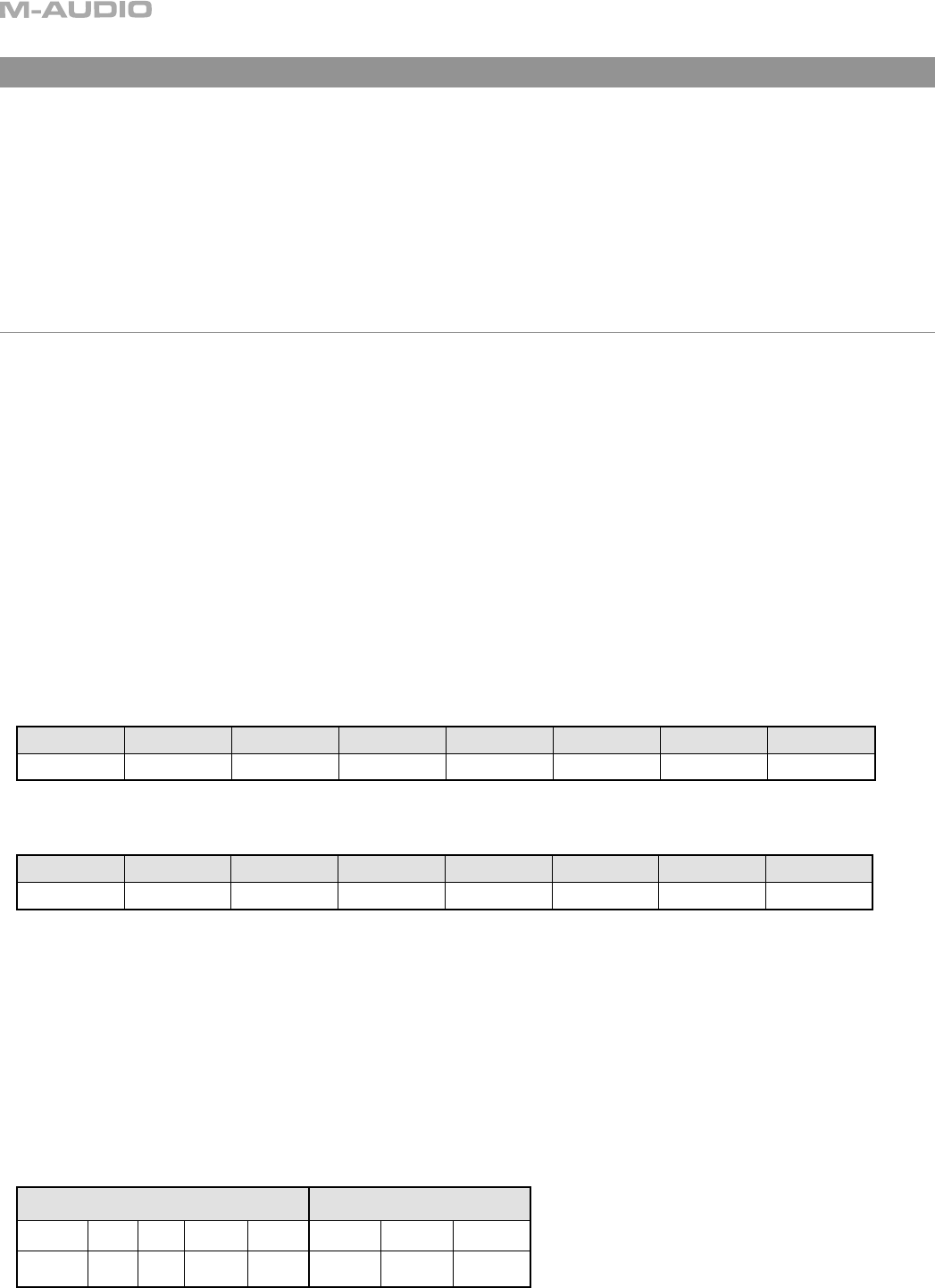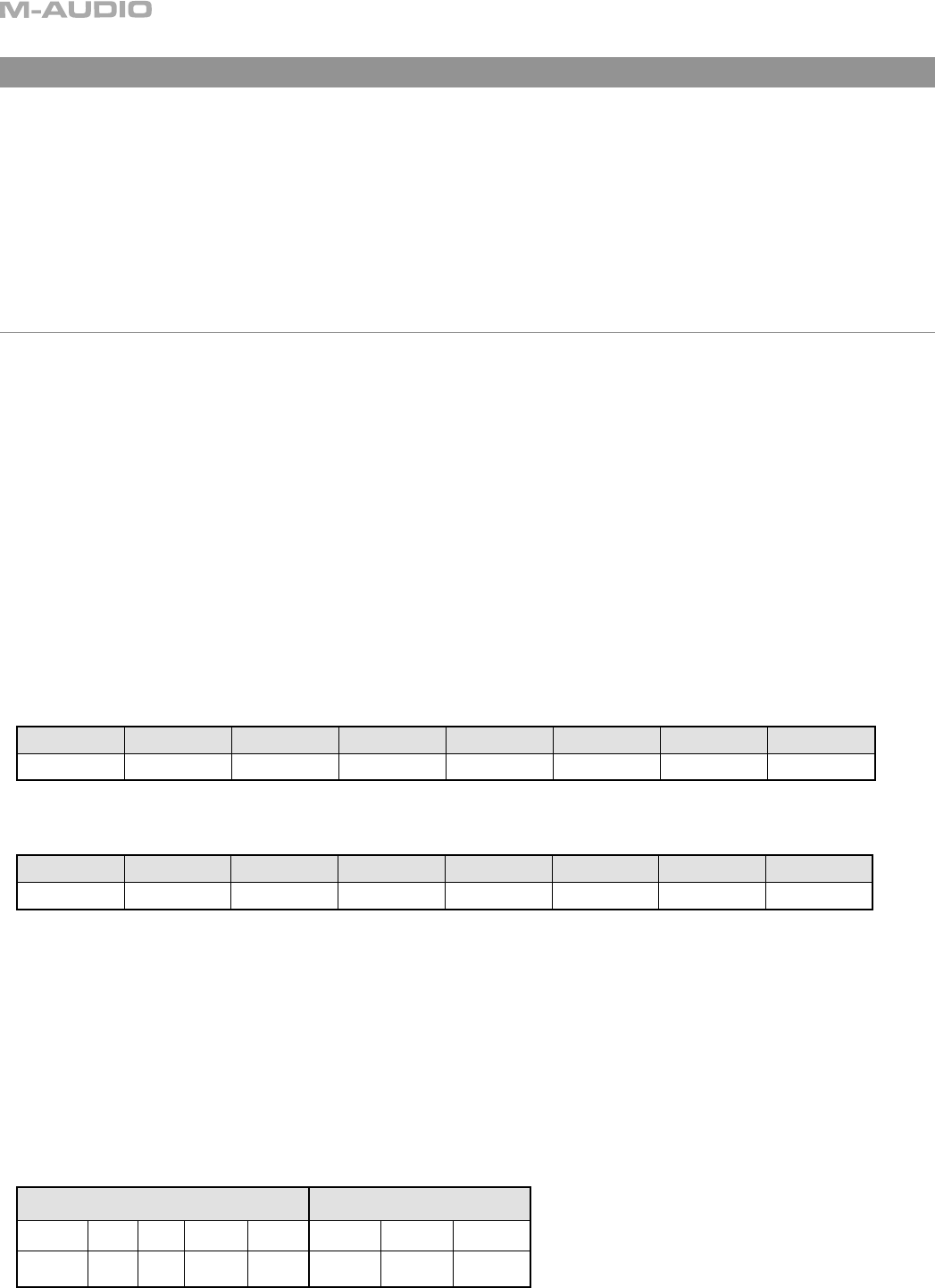
22
Logic-Modus
Gehen Sie in den Logic-Modus, indem Sie den AUX 3-Button gedrückt halten, wenn Sie ProjectMix I/O einschalten. Nach der Initialisierung
wird der aktuelle Modus im Display des ProjectMix I/O angezeigt.
HINWEIS: Falls nicht bereits geschehen, starten Sie Logic und wählen Sie im Audio-Menü die Audio-Hardware und Treiber aus. Wählen Sie
als Primärtreiber ProjectMix Multichannel. Um die Änderungen zu übernehmen, muss Logic neu gestartet werden.
Setup: Jetzt erkennt das Programm ProjectMix I/O automatisch als Mackie Control. Gehen Sie zu Preferences > Control Surface > Setup.
Doppelklicken Sie auf das Mackie Control-Symbol. Wählen Sie in der linken Liste für den IN- und den OUT-PORT jeweils CONTROL. Im Display
erscheinen die Tracks 1 - 8 so wie sie im Arrange-Fenster des geladenen Songs erscheinen.
Beachten Sie bitte, dass wir hier nicht auf Funktionen eingehen, die selbstverständlich sind oder auf die an einer anderen Stelle des Handbuchs
eingegangen wird, darunter Kanalfader, MUTE, SOLO, SEL, REC und die Transport-Buttons.
Die ProjectMix I/O-Controller-Oberfläche und Logic
Aux 1-Button (AUX 1): Track-Funktionen
Trackzuweisungs-Modi
Mit dem AUX 1-Button wählen Sie einen Zuweisungsmodus aus, in dem verschiedene globale Trackparameter bearbeitet werden
können . Drücken Sie den AUX-Button erneut, um zwischen der Anzeige aller Kanäle und der Anzeige der individuellen Parameter des
ausgewählten Kanals umzuschalten (Track Multi Channel-Ansicht oder Track Channel Strip-Ansicht).
Die Parameter in der Track Multi Channel -Ansicht: Lautstärke, Balance, Track-Modus, Track-Eingang, Track-Ausgang und
Automatisierung. In der Track Channel Strip-Ansicht sehen Sie eine Übersicht über die wichtigsten Track-Parameter: Lautstärke,
Balance, Instrument, Insert 1, Insert 2, Send 1 Level, Send 2 Level und Send 3 Level.
Multi Channel-Ansicht
In der Multi Channel-Ansicht können Sie einen einzelnen Global-Track-Parameter für alle Tracks bearbeiten: Lautstärke, Pan, Track-
Modus, Eingang, Ausgang und Automatisierung. Der zu bearbeitende Parameter erscheint kurz im Display, wenn dieser Modus
aktiviert wird.
< In der 2-stelligen LED-Anzeige erscheint “tr” (track).
< In der oberen Zeile des Displays werden die Track-Namen angezeigt.
Audio1 Audio2 Audio3 Audio4 Audio5 Audio6 Audio7 Audio8
Volume Volume Volume Volume Volume Volume Volume Volume
Drücken Sie den CHAN INFO-Button, umn zwischen den Anzeigen umzuschalten und in der unteren Zeile folgende Werte
anzuzeigen:
Audio1 Audio2 Audio3 Audio4 Audio5 Audio6 Audio7 Audio8
+0.1dB -1.8dB +01.dB -30.0 +0.0dB -50.2 -24.7 -1.2dB
Die verschiedenen Ansichten der einzelnen Modi werden in allen Multi Channel Strip-Ansichten gleich angezeigt. Hier sehen Sie die
Abfolge der Ansichten im Value-Modus. In anderen Modi verhalten sie sich praktisch identisch.
< Bewegen Sie die Drehregler, um die zugewiesenen Track-Parameter zu verändern.
< Drücken Sie die Tastenkombination SHIFT + SEL, um den Parameterwert auf den Standardwert zurückzusetzen.
< Mit der linken und rechten Pfeiltaste (t, u) springen Sie zum vorigen oder nächsten Track-Parameter. Der ausgewählte Parameter
wird kurz in der oberen Zeile des Displays angezeigt.
Channel Strip-Ansicht
In der Channel-Strip-Ansicht können Sie die o.g. Parameter für den ausgewählten Track bearbeiten.
< In der 2-stelligen LED-Anzeige erscheint “tr” (track channel strip).
< In der oberen Zeile des Displays wird der Name des Tracks und die Track-Parameter angezeigt.
Track 1 "Audio 1" Track parameters
Volume
Pan Inst Ins.1 Ins.2 Send 1 Send 2 Send 3
+0.5dB 0 ES2 Dstrtn AutFlt -54.0 -27.0 -oo dB.
Logic-Modus